[Global WDF Settings]\(グローバル WDF 設定\) タブ
このトピックでは、WDF 検証ツール の [WDF ドライバー] ページの詳細について説明します。 このページには、グローバル (システム全体) の WDF 検証オプションと、ホストされているドライバーを使用した UMDF ホスト プロセスが表示されます。
上部に [ローダー診断出力コントロール] ボックスが表示 されます。 ここでは、KMDF および UMDF 2.0 ローダーからの診断メッセージを表示するかどうかを指定できます。 これらは、それぞれのローダーの診断 (DbgPrint 有効化) フラグを設定するグローバル オプションです。
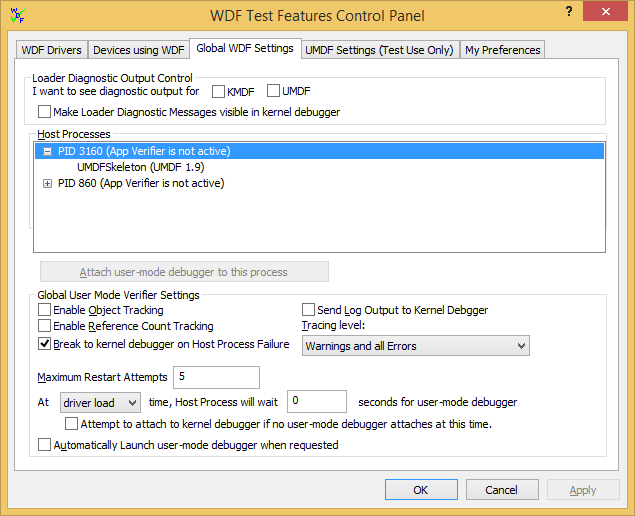
カーネル デバッガーにローダー診断メッセージを表示する場合も選択できます。
たとえば、ユーザー モード デバッガーを使用して UMDF ドライバーをデバッグする場合は、UMDF のローダー出力を有効にします。 カーネル デバッガーを使用して UMDF ドライバーをデバッグする場合は、[カーネル デバッガーでローダー診断メッセージを表示する] も選択します。
[ホスト プロセス] ボックスには、すべてのホスト プロセスとそのプロセス ID と、各プロセスでアプリケーション検証ツールがアクティブかどうかが表示されます。 各プロセスでホストされているドライバーの一覧を展開または折りたためます。 [基本設定] ページでユーザー モード デバッガーを指定した場合は、ドライバーまたはプロセスを強調表示し、[このプロセスにユーザー モード デバッガーをアタッチする] ボタンをクリックすることもできます。
最後に、[グローバル ユーザー モード検証ツールの設定] ボックスには、システム上のすべての UMDF ドライバーに影響を与えるデバッグ オプションが含まれます。 これらの設定の詳細については、「UMDF 検証ツールの使用」を参照してください。
UMDF 検証ツールの設定に変更を加えた場合、これらの変更は、後で読み込まれたデバイスに影響します。 デバイスが既に実行されている場合は、無効にして再び有効にする必要があります。 UMDF トレース レベルを変更するか、カーネル デバッガーにログ出力を送信するオプションを選択した場合、WDF 検証ツールによってデバイスが無効にされ、再び有効になります。 [基本設定] ページの [コンピューターを再起動する必要がある場合] ドロップダウン リストで [操作を実行しない...] を選択すれば、このオプションは機能しません。
ユーザー モード デバッガーの自動起動を設定するには
- [基本設定] ページでユーザー モード デバッガーを 指定している必要があります。
- ドライバーの読み込み時に遅延を指定するか、新しいホスト プロセスの開始時刻を指定します。 遅延は少なくとも 2 秒である必要があります。
- [要求された場合、ユーザーモード デバッガを自動的に起動する] を選択し、[適用] をクリックします。
- WDF 検証ツールは実行されたままにしてください。 新しいホスト プロセスが開始されると、WDF 検証ツールは優先デバッガをプロセスにアタッチします。
- ドライバーが既に実行されている場合は、トレース レベルを変更するか、[カーネル デバッガーにログ出力を送信する] を選択し、[適用] をクリックします。 自動再起動機能をオフにしない限り、すべての UMDF プロセスが停止して再起動されます ([基本設定] ページで復元できます)。